Notionで楽曲の調を設定する方法について、のお話です。
ト長調やハ短調といった、いわゆる『調声』は、楽譜製作の一番最初に設定する場合がほとんどかと思います。
また、曲のジャンルやスタイルによっては、楽曲の途中でも調声を変更することがありますので、素早く操作ができるように、調声の設定・変更の操作方法を、覚えておいて損はありません。
記事内の画像は、Macでの説明となりますが、Windowsでも同じような操作方法です。
調号を追加
下記画像のツールパレット赤枠の中にある調号を追加をクリックします。
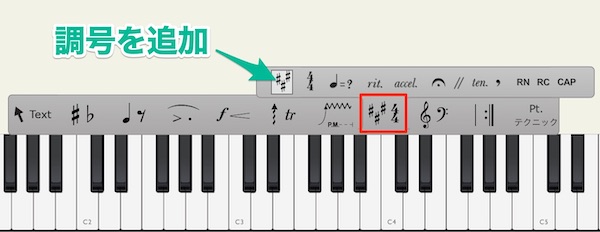
ショートカットキーは 【Shift + K】と押します。
調号 = Key の『K』と覚えましょう!
選ぶと画面上部に次のようなものが表示されます。

- 主音:調の主音を選びます。
- モード:長調や短調などを決定します。
例えば、ト長調と設定するには、主音を『G』、モードを『メジャー』とするように、それぞれに設定したい調を選びます。
選び終わったら【OK】をクリック。
すると、カーソルが設定した調号に変化します。
あとは、一番最初の小節でクリックすると、曲の最初から調が決定されます。
また、下記画像のように、楽曲途中に配置することで転調も設定できます。

調を設定したら『ESC』キー(エスケープキー)で終了です。
合わせて覚えておきたいこと
異名同音の設定
転調や移調をすると、意図しないところに臨時記号が付いたりすることが多々あります。AIが登場してきている昨今ですが、こういったところには、まだまだ人の手が必要です。
Notion6では、音符を選択(または範囲選択)して
ショートカットキー 【Shift + E】で簡単に異名同音の設定が可能です。
とても便利なので、ぜひ覚えておきましょう!
ダブルバー
楽曲が途中で転調する場合、その前の小節線には複縦線(ダブルバー)を表記します。
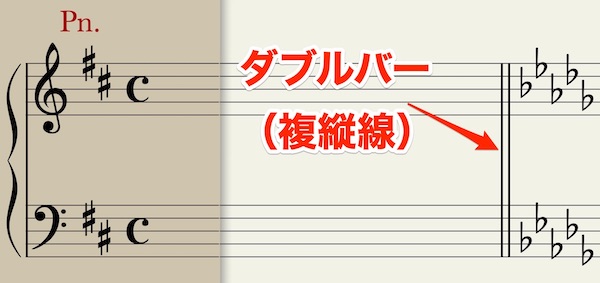
このダブルバーの設定は
小節線のショートカットキー 【 I 】(アイ)を2回押しで設定できるようになります。
表示方法によって操作が違う点
Notionの表示方法には『連続』、『ページ横方向』、『ページ縦方向』と3種類あります。
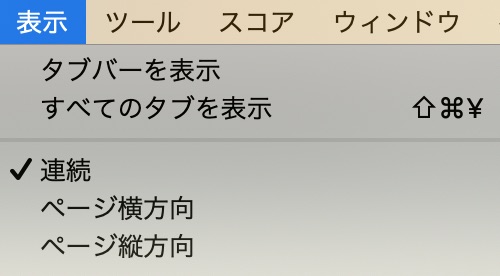
『ページ横方向』、『ページ縦方向』の場合には楽曲冒頭の調号を削除することで、簡単にハ長調にすることができます。
『連続』表示のときには、これができません。『調号を追加』ツールから再度、設定する方法になります。
楽譜製作中、多くの場合は『連続』を使うと思いますので、いちおう覚えておきましょう。
まとめ
- 調の設定はツールパレットの調号を追加から
- ショートカットキーは【Shift + K】
- 設定画面で設定したい調声を決め【OK】をクリック
- 変更したい小節上でクリックすると調声が設定されます。
作曲をする時に、調声をあれこれ考えるのはとても楽しい時間です。ぜひ操作をマスターして、スピーディーな創作につながれば幸いです。
当サイトのこと
本日も最後までお付き合いいただき、ありがとうございました。
同じような内容で悩まれているユーザー様のためにも、引き続き当サイトのブログやTwitterなどで発信してまいります。
Twitterはこちら(@hikarunoatorie)
操作に関するオンラインレッスンなども受け付けております。
当記事の詳しい操作方法やご質問がありましたら
コメントやメール等どうぞお気軽にお寄せください。
2020.11.Tokyo.
作曲家/ピアノ講師
小林 樹(@hikarunoatorie)
